El Mac es mi dispositivo favorito de Apple (por encima del iPhone y del iPad, lo siento), y después de probar macOS 26 Tahoe durante estos días, tengo que deciros algo: Spotlight acaba de recibir la actualización más grande de su historia, y es brutal. No es una exageración de fanboy. Es que han convertido Spotlight en algo mucho más útil de lo que ya era. Y eso son palabras mayores.
Para quien no lo sepa, Spotlight es el buscador del Mac. Es esa lupa que tienes arriba a la derecha en la barra de menús, junto a la hora. Pero lo más útil es invocarlo directamente con el teclado: Comando + Barra espaciadora.
Cuando pulsas Comando + Espacio, se te abre una ventana de búsqueda donde puedes escribir lo que necesites: el nombre de una aplicación, un archivo que hayas guardado, hacer cálculos matemáticos, conversiones de moneda... Es como el Google del Mac, pero para todo lo que tienes dentro de tu ordenador. Y es una de las funciones que más utilizo cada día.
Adiós Launchpad, hola Spotlight todopoderoso
Una de las cosas más importantes es que en macOS 26 se ha eliminado el Launchpad. Ese grid de aplicaciones que llevaba desde 2011 con macOS Lion ha desaparecido. Steve Jobs estaba vivo cuando se presentó, y ahora, más de una década después, ha llegado a su fin.

Claro, en aquella época tener aplicaciones en el Mac era algo súper moderno. Ahora es nuestro día a día, y el Launchpad ha dejado de tener sentido. Toda esa funcionalidad se ha integrado directamente en Spotlight. ¿Porque cuándo fue la última vez que navegaste por las apps hasta que diste con la que buscabas?

Así es el nuevo Spotlight de macOS 26
Apple ha rediseñado Spotlight completamente, y ahora es mucho más que un simple buscador. Lo han convertido en el centro de comandos del Mac, donde puedes hacer prácticamente todo sin abrir aplicaciones. En lugar de recordar dónde está cada cosa o cómo hacer cada acción, simplemente le dices a Spotlight qué necesitas y él se encarga del resto.

Y para ello, Apple ha metido comandos específicos dentro de Spotlight para organizar perfectamente todo lo que puedes hacer. Ya no es solo escribir y esperar a ver qué sale. Ahora tienes control total sobre qué tipo de resultados quieres ver.
Comando + 1: aplicaciones
Una vez abierto Spotlight, si pulsas Comando + 1 se limita a buscar únicamente aplicaciones. Ejemplo práctico: necesitas abrir Photoshop pero tienes mil documentos de Photoshop guardados. Comando + Espacio para abrir Spotlight, luego Comando + 1, escribes "Photoshop" y directo a la aplicación.

Comando + 2: archivos y documentos
Con Spotlight abierto, si pulsas Comando + 2, busca únicamente archivos. Por ejemplo: buscas un PDF que se llama "Presupuesto" pero también tienes una aplicación de presupuestos. Comando + Espacio para abrir Spotlight, Comando + 2, escribes "Presupuesto" y solo verás archivos.

Comando + 3: acciones y atajos
Tienes Spotlight abierto y, pulsando Comando + 3, puedes hacer cosas directamente sin abrir aplicaciones. Un ejemplo: necesitas enviar un email. Comando + Espacio para abrir Spotlight, Comando + 3, escribes "enviar correo", le das a Enter y puedes rellenar destinatario, asunto y mensaje sin ni siquiera abrir Mail. Esto es brutal.

Spotlight puede realizar cientos de acciones directamente. Puedes enviar emails, crear notas, reproducir podcasts, grabar notas de voz, crear eventos en el calendario... todo sin abrir ni una sola aplicación. Y gracias a la App Intents API, los desarrolladores pueden integrar sus aplicaciones directamente con Spotlight, así que no solo funcionan las apps de Apple.

Comando + 4: historial del portapapeles
Y lo mejor, siempre para el final. No me creo que Apple por fin haya puesto esto. Con Spotlight abierto y pulsando Comando + 4 accedes al historial de todo lo que has copiado y pegado. Así, si copias un texto, luego copias otro, luego otro... Con Comando + 4 puedes acceder a todo lo que has copiado antes, incluso imágenes.

Spotlight sigue siendo el navajero suizo del Mac
Y, por supuesto, todo lo que ya hacía Spotlight sigue estando ahí:
- Cálculos matemáticos
- Conversión de moneda y medidas
- Visualización del tiempo por ciudades
- Diccionario
- Abrir apps
- Buscar contactos, archivos, etc.
Estoy encantado con macOS 26, y eso que es solo la primera beta. Apple ha convertido Spotlight de un buscador (que ya era muy útil) en el centro de comandos del Mac. Y entre el cambio de diseño con Liquid Glass, que es espectacular, y estas nuevas funciones de Spotlight, va a ser una versión histórica.
macOS 26 estará en fase de pruebas hasta septiembre. Ahora mismo solo está disponible la beta para desarrolladores. Si quieres probarlo, la beta pública llegará en julio. Será ahí cuando puedas probar el nuevo Spotlight antes que nadie, pero con las garantías de la estabilidad de una beta pública. Te aseguro que te volverás adicto a hacerlo todo con los comandos de teclado.
En Applesfera | Nuevo iOS 26: novedades, cuándo sale, iPhone compatibles y toda la información sobre la nueva actualización
En Applesfera | Cómo probar ya las betas de iOS 26 en tu iPhone: guía y recomendaciones para hacerlo de forma segura
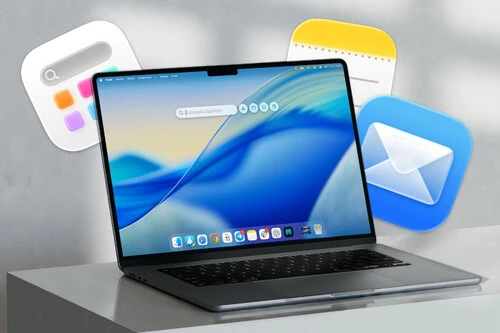




Ver 17 comentarios